Wenn Sie Ihr altes Telefon an jemanden verkaufen oder es Ihren Lieben geben möchten, stellen Sie sicher, dass Ihre Daten nicht darauf vorhanden sind. Bevor Sie es jemandem geben, stellen Sie sicher, dass Sie das Android-Telefon vollständig löschen, um den Zugriff durch andere zu vermeiden.
Sie sollten sich auch daran erinnern, dass durch einfaches Löschen von Daten von Android-Telefonen diese Daten möglicherweise immer noch mit leistungsstarker Software wiederhergestellt werden.
Daher müssen Sie alle Daten auf Android-Telefonen und -Tablets mit geeigneten Methoden dauerhaft löschen. Hier in diesem Blog erhalten Sie einige Möglichkeiten, Daten ohne Wiederherstellungsoption dauerhaft vom Android-Telefon zu löschen.
Sind gelöschte Dateien wirklich vom Telefon verschwunden?
Nun, diese Frage ist schwierig, aber meistens; Die Daten werden nicht dauerhaft vom Telefon entfernt. Diese Daten sind weiterhin in versteckter Form im Gerät selbst verfügbar und können mit jeder leistungsstarken Wiederherstellungssoftware wiederhergestellt werden.
Daher ist es sehr wichtig, dass viele Benutzer der Meinung sind, dass sie nach dem Löschen der Dateien vom Telefon für immer verschwunden sind. Aber tatsächlich sind diese Daten noch vorhanden.
Dinge zu tun, bevor Sie alle Daten dauerhaft von Android Phone / Tablet löschen
Bevor Sie alle Daten vom Android-Handy löschen, müssen Sie nur wenige Dinge tun. Sie beinhalten:
- Erstellen Sie eine Sicherungskopie aller wichtigen Dateien vom Telefon aus, einschließlich Kontakten, Textnachrichten usw.
- Wenn Sie eine SD-Karte verwenden, entfernen Sie diese sowie die SIM-Karte
- Melden Sie sich von allen E-Mail-Diensten und Social Media-Konten ab und löschen Sie auch die Daten von diesen
Teil 1: Der beste Weg, um Daten dauerhaft vom Android-Handy zu löschen?
Wenn Sie alle Daten auf Android-Telefonen und -Tablets ohne Wiederherstellung dauerhaft löschen möchten, verwenden Sie am besten Android Daten Radierer. Dies ist das am meisten empfohlene und effektivste Tool, mit dem Android-Telefone ohne Wiederherstellungsoption vollständig gelöscht werden können.
Entweder möchten Sie Daten selektiv entfernen oder das gesamte Gerät löschen. Dieses erstaunliche Werkzeug kann für Sie arbeiten. Es unterstützt jedes Android-Handy wie Samsung, LG, Sony, HTC, Huawei, Lenovo, Xiaomi und viele mehr.
Das Beste an dieser Software ist, dass Sie sich keine Gedanken über die Wiederherstellung von Dateien machen müssen, da diese nach dem Entfernen für immer verschwunden sind.
Es ist also wirklich sehr nützlich und kann effizient arbeiten, wenn Sie es brauchen. Laden Sie einfach den Android Daten Radierer herunter und löschen Sie die Daten dauerhaft vom Android-Handy.
Hier finden Sie eine Bedienungsanleitung zur vollständigen Verwendung der Software.
 btn_img
btn_img
Hinweis: Es wird empfohlen, dass Sie herunterladen und verwenden die Software auf Ihrem Desktop oder Laptop . Die Wiederherstellung von Telefondaten auf dem Telefon selbst ist riskant, da Sie möglicherweise alle Ihre wertvollen Informationen verlieren, weil Daten überschrieben werden.
Teil 2: Verschiedene Möglichkeiten, Android Phone vollständig zu löschen
Die beste Methode, die ich mit Ihnen besprochen habe, aber es gibt auch andere Möglichkeiten. Dies sind einige manuelle Optionen, mit denen Sie alle Daten von Android-Telefonen löschen können.
Folgen Sie einfach den hier erwähnten Methoden, um das Android-Handy dauerhaft vollständig zu löschen:
Weg 1: Verschlüsseln Sie die Daten von Android
Wenn Sie Daten wirklich dauerhaft vom Android-Telefon löschen möchten, sollten Sie die Daten Ihres Telefons verschlüsseln. Diese Option ist bereits integriert und benötigt bei jedem Einschalten Ihres Telefons ein Passwort oder eine PIN.
Durch das Verschlüsseln von Daten vom Telefon werden alle darauf befindlichen Dateien verschlüsselt. Und wenn jemand diese Daten über ein Wiederherstellungstool wiederherstellen möchte, muss er zuerst ein Kennwort eingeben, um diese Daten zu entschlüsseln.
Dies ist also eine weitere nützliche Möglichkeit, alle Daten dauerhaft von Android-Telefon-Werbetabletts zu löschen.
Hier sind die folgenden Schritte:
- Gehen Sie zunächst zu Einstellungen> klicken Sie auf Sicherheit
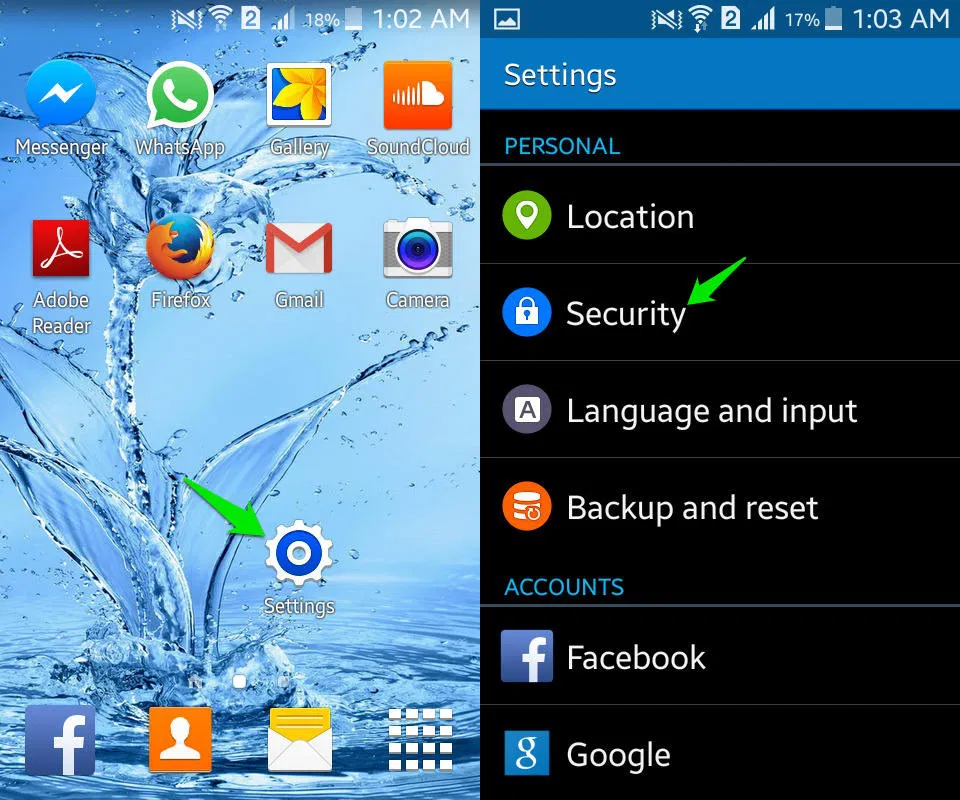
- Unter Sicherheit finden Sie die Option Gerät verschlüsseln oder Telefon verschlüsseln> klicken Sie darauf. Klicken Sie anschließend einfach auf Bildschirmsperrtyp festlegen, um eine Sperre festzulegen
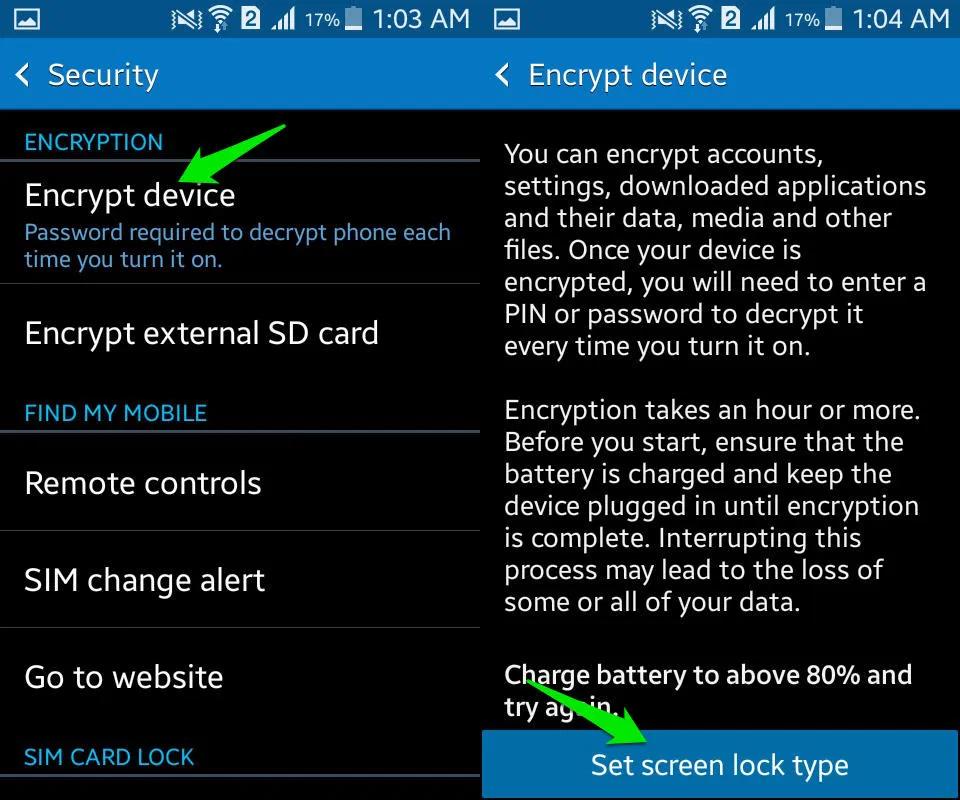
Der gesamte Vorgang dauert fast eine Stunde. Laden Sie Ihr Telefon auf und verwenden Sie das Gerät eine Stunde lang nicht mehr.
Weg 2: Zurücksetzen des Android-Telefons auf die Werkseinstellungen
Sobald Sie Ihre Daten vom Telefon verschlüsselt haben, ist es Zeit, einen Werksreset durchzuführen. Bevor Sie jedoch fortfahren, um Ihr Gerät zurückzusetzen, sichern Sie alle wichtigen Daten des gewünschten Telefons.
Führen Sie nun die folgenden Schritte aus, um die Werkseinstellungen zurückzusetzen:
- Gehen Sie zunächst zu Einstellungen> klicken Sie auf Persönlich> Sichern und Zurücksetzen
- Klicken Sie anschließend auf Werkseinstellungen zurücksetzen und tippen Sie auf der nächsten Seite auf die Option Telefon zurücksetzen
- Jetzt wird Ihr Telefon neu gestartet und innerhalb weniger Minuten zurückgesetzt. Stellen Sie sicher, dass Ihr Telefon aufgeladen ist, und unterbrechen Sie den Vorgang nicht dazwischen.
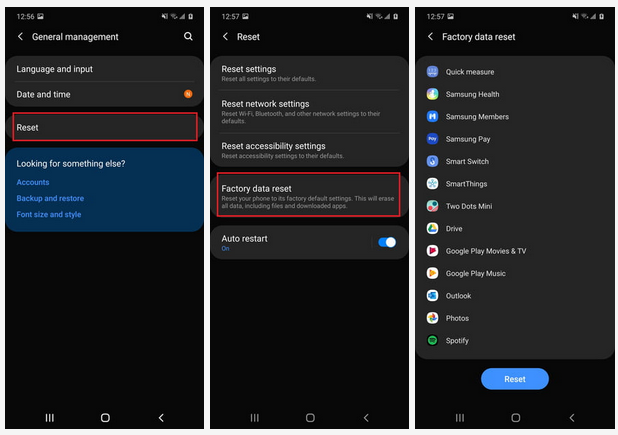
Hier sind die Schritte zum Zurücksetzen verschiedener Android-Telefone auf die Werkseinstellungen:
Wenn Sie ein Samsung-Benutzer sind und sich überlegen, wie Sie Daten dauerhaft vom Samsung-Telefon löschen können, kann das Zurücksetzen auf die Werkseinstellungen hilfreich sein. Folge den Schritten:
- Gehen Sie zu Einstellungen> Allgemeine Verwaltung> Zurücksetzen> Zurücksetzen auf Werkseinstellungen und klicken Sie dann auf Gerät zurücksetzen.
- Für Huawei-Telefone: Gehen Sie zu Einstellungen> System> Zurücksetzen> Werkseinstellungen zurücksetzen und klicken Sie dann auf Telefon zurücksetzen.
- Google Pixel-Telefon: Gehen Sie zu Einstellungen> System> Erweitert> Optionen zurücksetzen> Alle Daten löschen (Werksreset) und klicken Sie dann auf Telefon zurücksetzen
Weg 3: Mit Junk-Daten überschreiben
Sie wissen bereits, dass durch einfaches Löschen von Dateien die Dateien nicht dauerhaft entfernt werden. Was Sie also mit alten Daten tun sollten, ist, sie einfach mit Junk-Dateien zu überschreiben. Die Daten, die für Sie nicht mehr verwendbar sind, überschreiben die gespeicherten Dateien damit.
Fügen Sie weitere gefälschte Daten hinzu, es sei denn, Ihr Telefonspeicher ist voll. Dadurch werden die nützlichen Daten und der freie Speicherplatz überschrieben. Sobald Sie dies getan haben, setzen Sie Ihr Telefon auf die Werkseinstellungen zurück.
Teil 3: Wie lösche ich Daten dauerhaft von einem verlorenen Android-Handy?
Wenn Sie Ihr Android-Handy verlieren, gehen auch Ihre Daten verloren. Und Sie haben die Befürchtung, dass auf alle Ihre Inhalte zugegriffen werden kann, wenn etwas falsch läuft. Dies ist wirklich eine beängstigende Situation, da Ihre Inhalte wichtig sind und Sie gleichzeitig nicht möchten, dass jemand darauf zugreift.
Es wird also wichtig zu wissen, wie alle Daten von einem verlorenen Android-Telefon gelöscht werden können.
Mach dir keine Sorgen, wenn du in eine solche Situation geraten bist. Es gibt immer einige Möglichkeiten, aus der schwierigen Situation herauszukommen, und so ist es hier.
Hier zeige ich Ihnen, wie Sie alle Daten vom Android-Telefon aus der Ferne löschen können. Stellen Sie jedoch sicher, dass Sie die Option “Mein Gerät suchen” auf Ihrem Telefon aktiviert haben.
- Öffnen Sie zunächst https://www.google.com/android/find?u=0 in einem beliebigen Browser und melden Sie sich dann mit Ihrem Google Mail-Konto an. Denken Sie daran, dieselbe Benutzer-ID und dasselbe Kennwort wie im Gerät zu verwenden
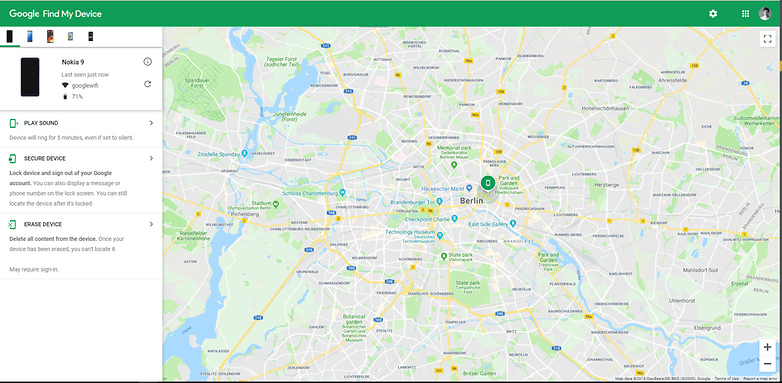
- Gehen Sie danach nach unten und wählen Sie Ihr Gerät aus. Es kann auch andere Telefone geben, die mit demselben Konto verknüpft sind. Wählen Sie also Ihr verlorenes Telefon aus.
- Nachdem Sie sich erfolgreich angemeldet haben, wird Ihr fehlendes Gerät gefunden. Wenn es gefunden wurde, können Sie das Signal auf der Karte sehen. Dort haben Sie drei Möglichkeiten: Sound abspielen, Gerät sichern und Gerät löschen.
- Wählen Sie nun Gerät löschen und klicken Sie darauf. Danach beginnt der Werksreset und alle Ihre Daten werden aus der Ferne vom Telefon gelöscht.
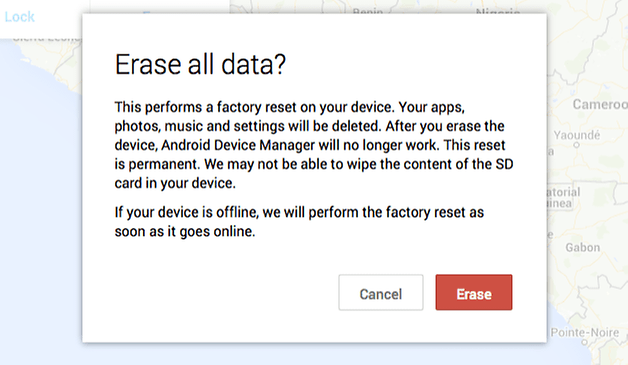
Teil 4: Entfernt das Zurücksetzen auf die Werkseinstellungen alle Daten dauerhaft?
Viele Menschen haben die gleiche Frage und möchten wissen, ob beim Zurücksetzen auf die Werkseinstellungen alle Daten vom Telefon entfernt werden oder nicht. Es gibt immer Verwirrung und es scheint, dass Benutzer heutzutage nicht mehr auf das Zurücksetzen auf die Werkseinstellungen angewiesen sind, um das Android-Telefon vollständig zu löschen.
Der Grund ist einfach; Daten werden nicht für immer gelöscht. Nach einem Zurücksetzen auf die Werkseinstellungen sollten alle Ihre Daten und Dateien dauerhaft entfernt werden, dies ist jedoch nicht der Fall.
Dies bedeutet auch, dass jeder die Möglichkeit hat, diese gelöschten Elemente mithilfe einer Wiederherstellungssoftware vom Telefon wiederherzustellen. Und das ist sogar riskant, wenn Sie voll und ganz an einen Werksreset glauben. Wenn Sie Zweifel haben, empfehle ich Ihnen ein professionelles Tool wie Android Daten Radierer.
Fazit
Hier sind wir also am Ende dieses Blogs angelangt. Und ich hoffe, dass alle besprochenen Methoden Daten dauerhaft vom Android-Handy löschen. Es gibt sowohl manuelle als auch Möglichkeiten, alle Daten vom Android-Telefon aus der Ferne zu löschen. Wenn das Überschreiben oder Zurücksetzen auf die Werkseinstellungen nicht funktioniert, verwenden Sie Android Daten Radierer, um das Android-Telefon vollständig zu löschen.
James Leak is a technology expert and lives in New York. Previously, he was working on Symbian OS and was trying to solve many issues related to it. From childhood, he was very much interested in technology field and loves to write blogs related to Android and other OS. So he maintained that and currently, James is working for de.androiddata-recovery.com where he contribute several articles about errors/issues or data loss situation related to Android. He keeps daily updates on news or rumors or what is happening in this new technology world. Apart from blogging, he loves to travel, play games and reading books.